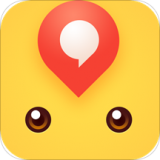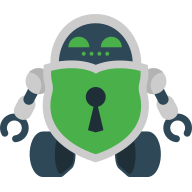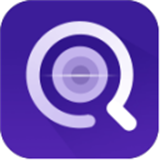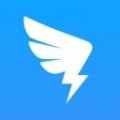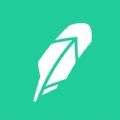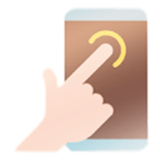小米手机远程控制方法
2024-11-25 10:08:44来源:sxtmmc编辑:佚名
在当今高度数字化的世界里,远程控制技术已经成为了许多人日常生活和工作中不可或缺的一部分。对于小米手机用户来说,实现这一功能不仅简单快捷,而且非常实用。本文将详细介绍如何利用小米手机的内置功能以及第三方应用来实现远程控制。
一、通过小米手机自带功能实现远程控制
小米手机提供了多种方式来帮助用户实现设备间的远程控制。以下是两种主要的方法:
1. 小米云服务:首先确保您的小米账号已绑定到小米云服务。登录后,您可以访问“查找我的设备”功能,通过这个功能不仅可以找到丢失的手机,还可以发送命令(如锁屏、响铃等)给您的手机。虽然它不提供全面的远程控制功能,但在紧急情况下非常有用。
2. 小米智能家居:如果您拥有小米生态链中的智能设备,比如智能灯泡、智能插座等,您可以通过安装“米家”应用程序,实现对这些智能设备的远程控制。只需确保您的手机和智能设备连接至同一网络下,并且您已通过米家app正确配置了所有设备。
二、利用第三方应用增强远程控制能力
除了上述小米自带的功能外,还有一些第三方应用能够帮助用户获得更强大的远程控制体验:
1. teamviewer quicksupport:这款应用允许您通过其他安装了teamviewer的设备远程控制您的小米手机。非常适合需要在出差或旅行时解决工作问题的情况。使用前请确保您的手机和远程控制设备都安装了相应的应用,并按照指示设置权限。
2. anydesk:与teamviewer类似,anydesk也是一个优秀的远程桌面软件。它支持跨平台操作,意味着您可以在windows、mac甚至是linux系统上远程控制您的小米手机。安装并配置好后,只需输入对方提供的地址即可开始远程控制。

三、安全提示
无论使用哪种方法进行远程控制,请务必注意以下几点以保护您的个人信息和隐私安全:
- 尽量选择信誉良好的应用和服务提供商。
- 在使用任何远程控制工具之前,仔细阅读并理解其隐私政策。
- 为您的小米账号设置强密码,并定期更换密码。
- 不要随意向他人透露您的账号信息或授权他人访问您的设备。
通过以上介绍,相信您已经掌握了如何利用小米手机实现远程控制的基本方法。无论是管理日常事务还是应对突发状况,远程控制功能都能为您提供极大的便利。希望本文能帮助您更好地利用这一强大功能,提升生活和工作效率!